| ChaKi.NET (3.16 Revision 653) | 2021-01-23 23:11 |
| ChaMame (1.0.4) | 2020-01-14 17:04 |
| Patch Files (TextFormatter for ChaKi.NET (2010/11/20)) | 2010-11-21 23:23 |
| その他 (CaboCha-0.66/UniDic用モデルファイル) | 2013-02-18 17:00 |
| 旧版[ChaKi Legacy] (2.1.0 Build 202) | 2008-11-16 23:47 |
いわゆるhigh-pi環境(高解像度ディスプレイ、特にデスクトップの拡大率が100%よりも大きく設定されている場合)では、さまざまな表示上の問題が起きます。 ここではhigh-piでの代表的な問題について対応方法を説明します。
ChaKi.NETはhigh-dpiでの文字表示に対応していますが、環境によっては下図のように文字がぼやけることがあります。
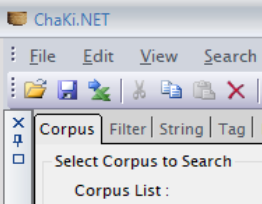
この場合は、Windows Explorerで - ChaKi.NETがインストールされているフォルダ(デフォルトでは、c:\program files\naist\chaki.net\)に移動 - "ChaKi.NET.exe"の項目上でマウスを右クリックしてコンテキストメニューを表示 - "プロパティ"を選択実行 - "互換性"タブを選択 以上の操作により下のダイアログが表示されます。
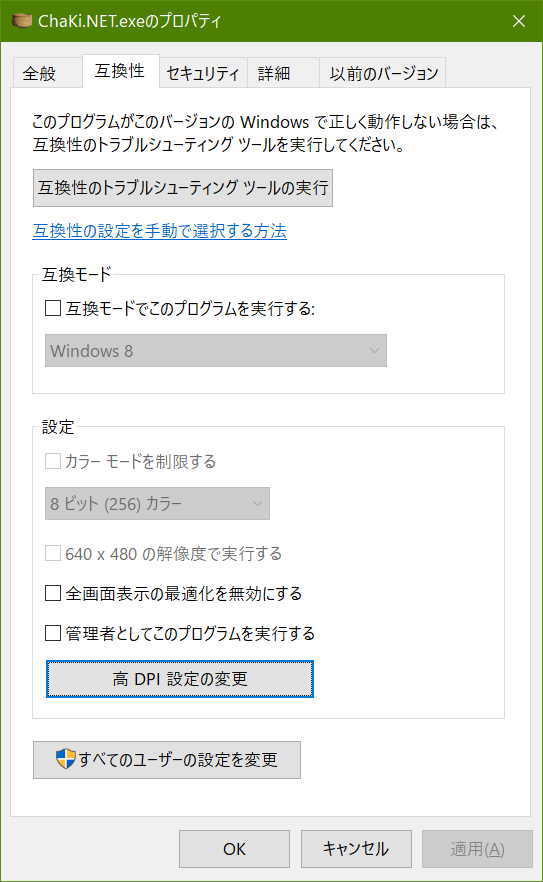
「設定」グループ中の、「高DPI設定の変更」ボタンをクリックします。 さらに下のダイアログが表示されますので、「高DPIスケール設定の上書きします」チェックボックスを クリアするか、または、チェックを入れた上で「拡大縮小の実行元:」選択肢から、「アプリケーション」を選びます。 (いずれか効果のある方を選択)

その後OKボタンを押してアプリケーションのプロパティを確定したのち、アプリケーションを起動し、文字表示がシャープになっていれば成功です。
ChaKi.NETのアイコンなどのビットマップは、かなり小さいサイズでデザインされており、高解像度ディスプレイで拡大率を100%などのままにしていると、 識別が難しいほど相対的に小さく表示されてしまいます。この場合は、
上と同じ「高DPI設定の変更」ダイアログにおいて、 「高DPIスケール設定の上書きします」チェックボックスにチェックを入れた上で「拡大縮小の実行元:」選択肢から、 「システム」または「システム(拡張)」を選びます。(いずれか効果のある方を選択)
その後OKボタンを押してアプリケーションのプロパティを確定したのち、アプリケーションを起動し、アイコンが通常の大きさで表示されていれば成功です。